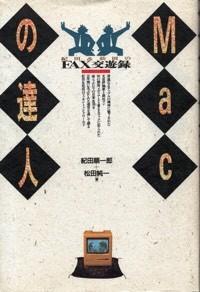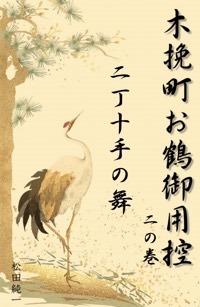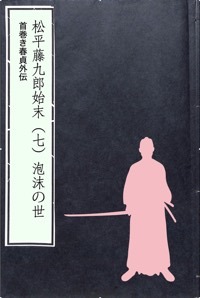AirMac Extreme 買い換え顛末記
最近Wi-Fiが時々切れるようになった。私が使っているAirMac Extremeはすでに二世代前の製品だが、特に遅いとは感じていなかったので愛用してきた。しかし今やWi-FiはパソコンやiPhoneなどの活用を考えれば要となる環境で、これが不安定では日々の活動に支障が出る。ということで久しぶりにAirMac Extremeを買い換えることに…。
まあAirMac Extremeベースステーションは24時間、365日電源を入れ続けだし消耗品と考えれば諦めもつくが、過日手に入れたiPhone 6 Plusや今年春に手に入れたMacBook Air 11” は802.11ac Wi-Fiをサポートしていることでもあり、現行のAirMac Extremeなら最高のパフォーマンスを引き出せるとも考えた。


※AirMac Extreme(上)と背面の各種ポート部位は上から3つのEthernet LANポート、USBポート、Ethernet WANポート、そして電源(下)
AirMac Extremeは802.11acテクノロジーを搭載し、ビームフォーミングアンテナアレイ採用と共にWi-Fiが最大3倍も速く、信号もより強力になったという。そして2.4GHzと5GHzの両方の周波数を同時に使ってデータを送信することが可能なため、いま使っているワイヤレスデバイスが利用できる一番速い帯域に自動的に接続することで、パフォーマンスを最大限に高めることができるという。
Wi-Fi 環境構築はやはりアップル純正品と拘りたいが、そうなるとこのAirMac Extremeの他にはハードディスク内蔵タイプのAirMac Time CapsuleあるいはAirMac Expressしかないので選択肢は限られる…。
さてこのAirMac Extremeで目立つのは機能面ばかりではない。まずはそのデザインだろうか…。アップルの解説によれば背の高い形状にして、アンテナを最上部に配置したことでこのように縦長となったようだし設置面積が小さいことをアピールしている。個人的な印象としては決してベストのデザインとは思えないがシンプルなカタチであることは好ましい。ただしACアダプターを配して電源を内蔵した点は大きく評価できる。
そういえばこのAirMac Extremeの評判をいろいろと確認してみるとパッケージに対する悪評が目立つ。要は開け方が不明確でかつ中身を落としやすいということだ。中には2つ購入したが2つとも落としたという人もいるらしい。そんな話しを聞き、実際にどのようなパッケージなのかを楽しみにしていたことも事実である…。

※AirMac Extremeのパッケージ。上に引くと底が抜けるような仕様になっている
ただし個人的にはあり得ないパッケージデザインとは思わないしシュリンクを開ける前から縦方向に引き上げると内箱が出てくることは分かった。したがってAirMac Extremeに限らず、特に小物の機器類パッケージを開けるときは立ったまませず、必ず机上などに置いて作業する習慣がついているので無論落としたりはしなかった…。
さて問題はセッティングだ。メインマシンにインストールされている 「AirMacユーティリティ」を使ってのセッティングは基本的には簡単だ。以下概略を追ってみるが、注意する点は最初の設定でWi-Fi接続ができないことがままあるので慌てないことか…。
ハードウェア的にはルーターからLANケーブルをAirMac Extremeの Ethernet WANポートに刺してから電源ケーブルをコンセントにつなぐ。これだけだ。
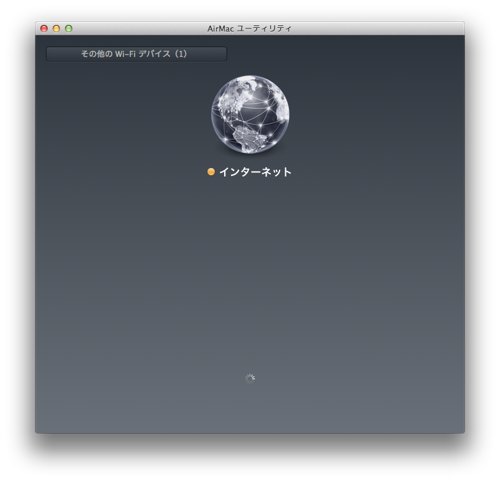
※AirMac ExtremeにWANケーブルをつなぎ電源を入れると装置を検索開始する
後はiMac側でのセッティングになるが、「AirMacユーティリティ」を起動するとデバイスを検索しネットワークの作成ステップに入る。まずはネットワーク名、ベースステーション名そしてパスワードを入力し「次へ」のボタンをクリック。
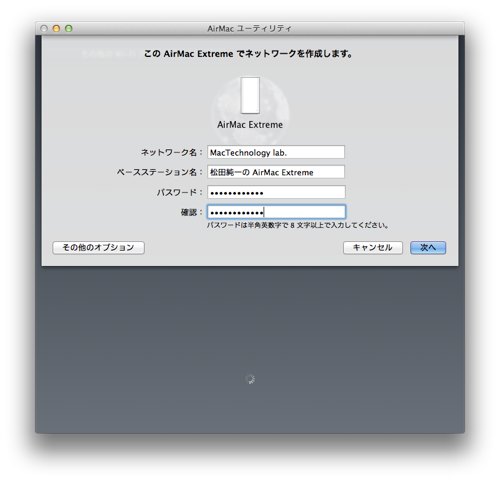
※ネットワーク名、ベースステーション名そしてパスワードを入力する
次の画面ではISPすなわちプロバイダとの契約で取得しているアカウント名とパスワードを入力する。なお接続は通常「常に入」でよいだろう。
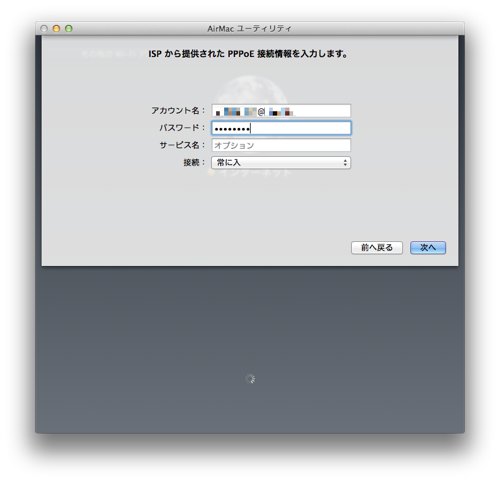
※ISPとの契約で取得しているアカウント名とパスワードを入力
続いては「診断と使用状況」の画面になるがユーザーの使用状況データ(匿名)をAppleに送信するか否かを選択して「次へ」進む。これでネットワーク作成が開始され少し待たされることになる。そしてトラブルや入力間違いがなければ設定は完了する。
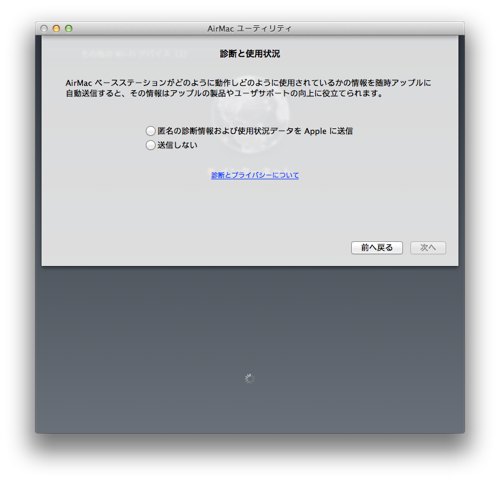
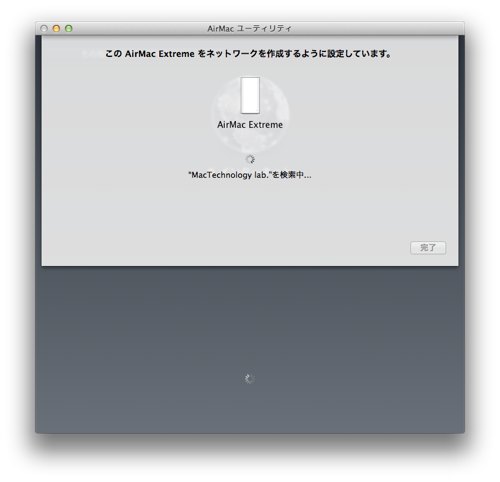
※「診断と使用状況」画面(上)。「次へ」進むとネットワーク作成が開始される(下)
メニューバーのWi-Fiアイコンをプレスし、プルダウンメニューを確認すると作成したネットワーク名が追加されているはずだ。このネットワーク名をデバイス側で選択すればWi-Fi環境に接続できることになる。
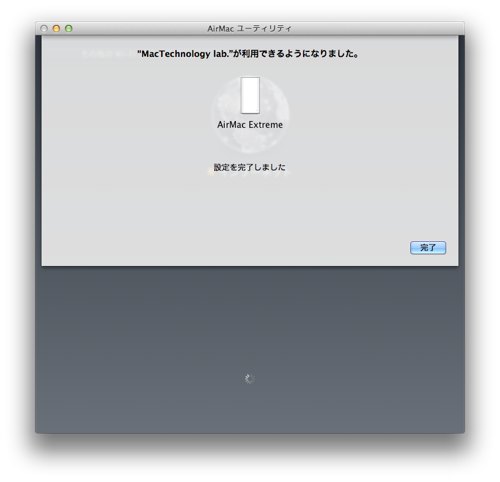
※設定完了
ただしここまでの設定は2.4 GHzであり802.11ac Wi-Fi、すなわち5GHz環境の設定は終わっていないことに注意…。その設定は「AirMacユーティリティ」のビジュアル表示からAirMac Extremeのアイコン部位をクリックする。表示するウィンドウの「編集」ボタンをクリックすることで開始できる。
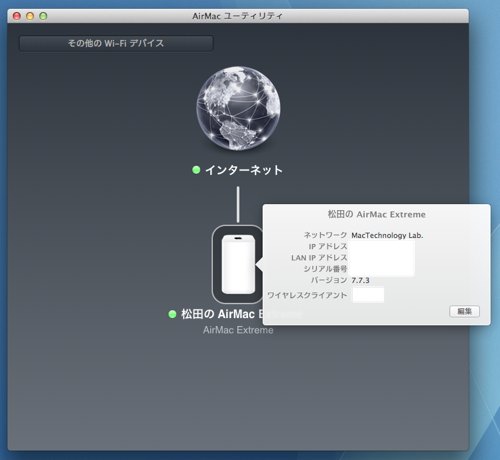
※続いて5GHz環境の設定を行う
次のウィンドウにある「インターネット」タブをクリックし、下方にある「インターネットオプション」ボタンをクリック。これで5GHzのネットワークを設定するダイアログが表示されるので「5GHz ネットワーク名:」のチェックを入れると先に設定したネットワーク名の語尾に "5GHz" と追加された名称がディフォルトで入力される。無論このネットワーク名は編集可能だ。
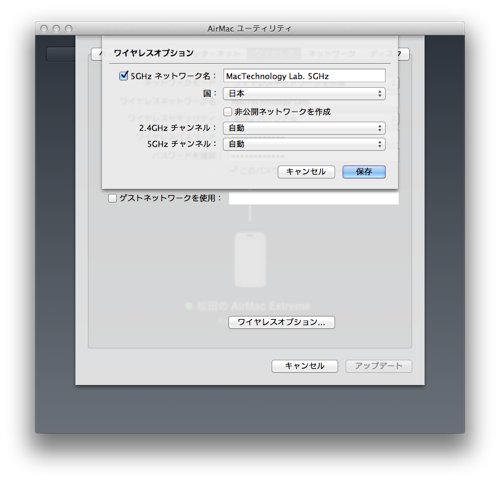
※5GHz ネットワーク名:にチェックを入れる
後は「保存」ボタンをクリックすると「装置とそのネットワークサービスが一時的に利用できなくなります。続けてよろしいですか?」と確認が出るので「続ける」をクリック。
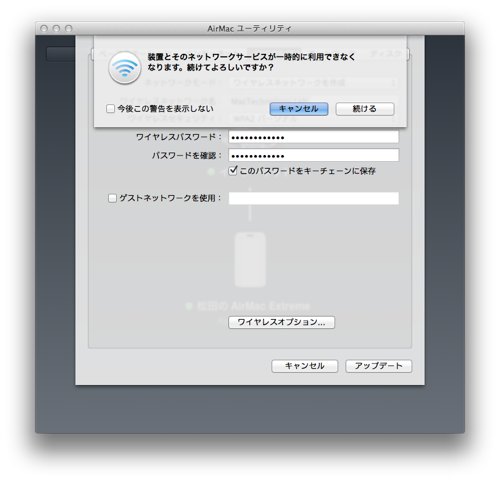
※確認ダイアログが表示。「続ける」をクリックして5GHz ネットワーク設定も完了
これまたトラブルがなければしばらく待った後に設定完了となる。そしてまずは無事にセッティングが完了したと言いたいところだが、間違いなくこれだけの手順を進めたはずなのに巧く行かず、AirMac Extremeをリセットして同じ事を再度行ったら今度は問題なく接続できた。まあよくある話しだ(笑)。
これで 5GHzのネットワーク(デュアルバンドの802.11ac Wi‑Fi)に接続していれば、2.4GHzと5GHzの両方の周波数を同時に使ってデータを送れることになる。すなわちワイヤレスデバイスが使う帯域がどちらでも、できるだけスピードが速くなるように、利用できる一番速い帯域に自動的に接続してくれる。
事実体感的にもWi-Fiスピードが向上したことは分かる変化があった。
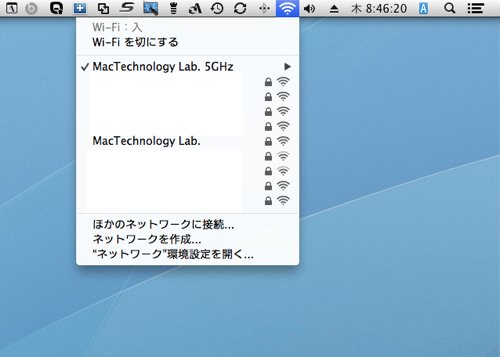
※iMacのメニューバー表示のWi-Fiアイコンをプレスして5GHzのネットワークを選択しておく
体感だけでなく具体的に新しいWi-Fi環境の状態を確認してみよう…。簡単な方法としてメニューバーのWi-Fiアイコンをオプションキーを押しながらクリックする…。これで現在接続中のWi-Fiのパフォーマンスが表示される。ちなみにメインマシンのiMac 27” Late 2012は802.11ac Wi‑FiをサポートしていないためRHYモードは802.11nで接続され、その転送レートは450だ。
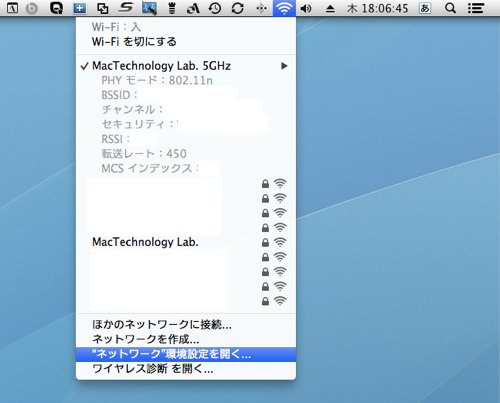
※iMac 27” Late 2012は802.11nで接続され、その転送レートは450だった
ちなみに802.11n 2.4GHz/5GHz帯の理論上の最高速度が 600Mbpsだそうだから、iMac 27” Late 2012のPHYモード値が450というのは実用上ストレスのない速度と考えても良いだろう。一方MacBook Air 11” Mid 2013 はPHYモードが802.11acで接続され、その転送レートは理論上の最高速度 867Mbpsが出ている…。
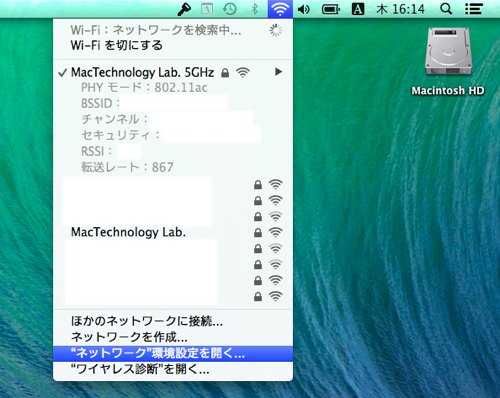
※MacBook Air 11” Mid 2013 は802.11acで接続され、転送レートは理論上の最高速度 867Mbpsが出ている
この新しいAirMac Extremeの恩恵は16日(米国)に開催されたAppleのブライベートイベントで発表されたOS X Yosemiteへのアップデートでも証明された。発表即日に公開されたことでもあり、相変わらずサーバーは込んでいたはずだが、MacBook Air 11” Mid 2013をWi-Fiでアップデートを試みたところダウンロード時間を含めインストールが無事終了するまでのトータル時間は39分で終了した。
本来、無線LAN通信規格の IEEE 802.11ac は、理論値で最高6.93Gbpsという家庭向け有線LANでは事実上最速のギガビット・イーサネット速度をも上回る。ただし現実問題としてはこのスピードに対応するWAN側アクセスポイントや機器が整備されておらず、理論値がそのまま実現しているわけではない。いくらWi-Fiが速くなってもインターネットの下り自体のスピードを超えることはできない理屈だ。しかし少し前まではWi-Fiが遅く、ためにパソコンとルーターの間はLANケーブルを接続するに限ると考えられていたわけで感慨深いものがある。
ともかく例えばMacBook Air 11” Mid 2013ではアンテナの仕様上、理論上の最高速度は867Mbpsなのだという。とはいえ勿論iPhone 6 PlusのWi-Fi接続も体感的にも早くなった…。まずは万々歳だが、最後にひとつApple Storeに苦言をいいたい…。
このAirMac ExtremeはオンラインのApple Storeから購入したが、ヤマト運輸の宅急便が届けてくれたダンボールを受け取ったら中身が明らかに動いてガタガタなのだ。
ともかく箱を開けて驚いたが、製品パッケージの横にA4版程度のプチプチがあっただけでパッケージを輸送途中のダメージから保護するための対策がまったくできていないことが分かった。
実際問題として酷い扱いを受けなければ製品が壊れたりパッケージに凹みができたりはしないだろうが、これは商品を安全に届けようという意志がまったく感じられない。壊れたらそのとき交換すればよいという程度の考えなのだろうか?

※宅配便で送られてきたダンボールを開けたらこんな感じだった
心配なのはネットでググったところ、こうした手抜きとも思える発送は私のケースだけでなく多々あるようなのだ。壊れる壊れないはともかく商売の基本を忘れているようで残念でならない…。Amazonはもとより、いわゆる通販で様々な商品を購入しているが、ここまで気持ちが入っていない梱包は本当に珍しい。出荷は外注なのだろうか…。
オンライン販売は顔が見えない分、商品の取り扱いには気を遣ってもらいたいものだ。しっかりしろ!Apple Store!
まあAirMac Extremeベースステーションは24時間、365日電源を入れ続けだし消耗品と考えれば諦めもつくが、過日手に入れたiPhone 6 Plusや今年春に手に入れたMacBook Air 11” は802.11ac Wi-Fiをサポートしていることでもあり、現行のAirMac Extremeなら最高のパフォーマンスを引き出せるとも考えた。


※AirMac Extreme(上)と背面の各種ポート部位は上から3つのEthernet LANポート、USBポート、Ethernet WANポート、そして電源(下)
AirMac Extremeは802.11acテクノロジーを搭載し、ビームフォーミングアンテナアレイ採用と共にWi-Fiが最大3倍も速く、信号もより強力になったという。そして2.4GHzと5GHzの両方の周波数を同時に使ってデータを送信することが可能なため、いま使っているワイヤレスデバイスが利用できる一番速い帯域に自動的に接続することで、パフォーマンスを最大限に高めることができるという。
Wi-Fi 環境構築はやはりアップル純正品と拘りたいが、そうなるとこのAirMac Extremeの他にはハードディスク内蔵タイプのAirMac Time CapsuleあるいはAirMac Expressしかないので選択肢は限られる…。
さてこのAirMac Extremeで目立つのは機能面ばかりではない。まずはそのデザインだろうか…。アップルの解説によれば背の高い形状にして、アンテナを最上部に配置したことでこのように縦長となったようだし設置面積が小さいことをアピールしている。個人的な印象としては決してベストのデザインとは思えないがシンプルなカタチであることは好ましい。ただしACアダプターを配して電源を内蔵した点は大きく評価できる。
そういえばこのAirMac Extremeの評判をいろいろと確認してみるとパッケージに対する悪評が目立つ。要は開け方が不明確でかつ中身を落としやすいということだ。中には2つ購入したが2つとも落としたという人もいるらしい。そんな話しを聞き、実際にどのようなパッケージなのかを楽しみにしていたことも事実である…。

※AirMac Extremeのパッケージ。上に引くと底が抜けるような仕様になっている
ただし個人的にはあり得ないパッケージデザインとは思わないしシュリンクを開ける前から縦方向に引き上げると内箱が出てくることは分かった。したがってAirMac Extremeに限らず、特に小物の機器類パッケージを開けるときは立ったまませず、必ず机上などに置いて作業する習慣がついているので無論落としたりはしなかった…。
さて問題はセッティングだ。メインマシンにインストールされている 「AirMacユーティリティ」を使ってのセッティングは基本的には簡単だ。以下概略を追ってみるが、注意する点は最初の設定でWi-Fi接続ができないことがままあるので慌てないことか…。
ハードウェア的にはルーターからLANケーブルをAirMac Extremeの Ethernet WANポートに刺してから電源ケーブルをコンセントにつなぐ。これだけだ。
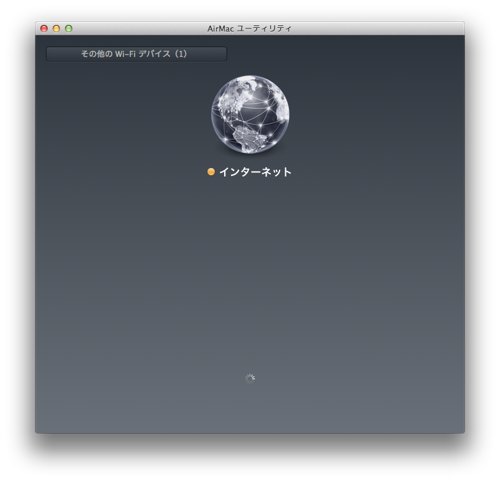
※AirMac ExtremeにWANケーブルをつなぎ電源を入れると装置を検索開始する
後はiMac側でのセッティングになるが、「AirMacユーティリティ」を起動するとデバイスを検索しネットワークの作成ステップに入る。まずはネットワーク名、ベースステーション名そしてパスワードを入力し「次へ」のボタンをクリック。
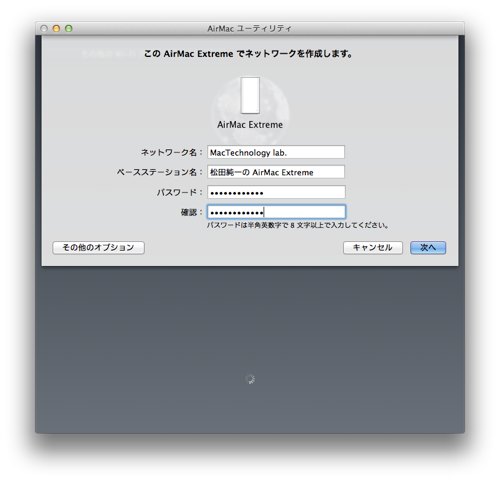
※ネットワーク名、ベースステーション名そしてパスワードを入力する
次の画面ではISPすなわちプロバイダとの契約で取得しているアカウント名とパスワードを入力する。なお接続は通常「常に入」でよいだろう。
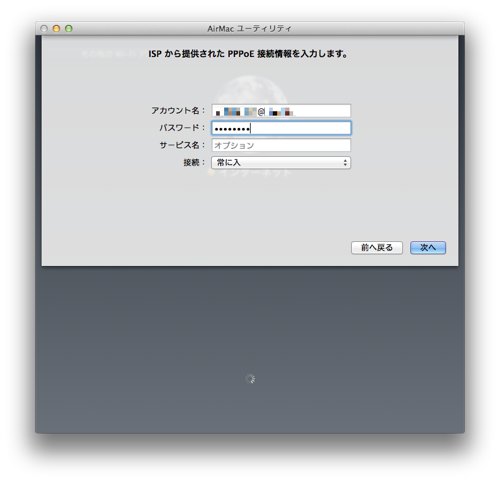
※ISPとの契約で取得しているアカウント名とパスワードを入力
続いては「診断と使用状況」の画面になるがユーザーの使用状況データ(匿名)をAppleに送信するか否かを選択して「次へ」進む。これでネットワーク作成が開始され少し待たされることになる。そしてトラブルや入力間違いがなければ設定は完了する。
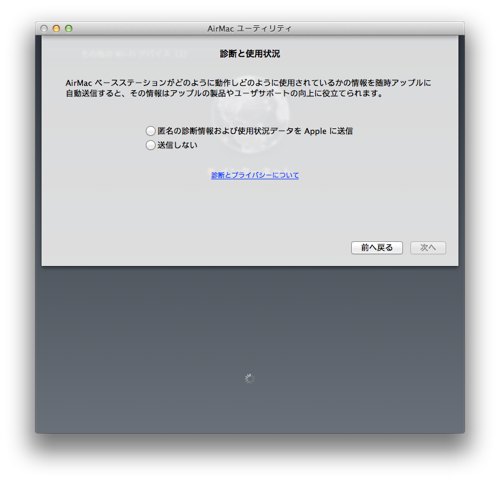
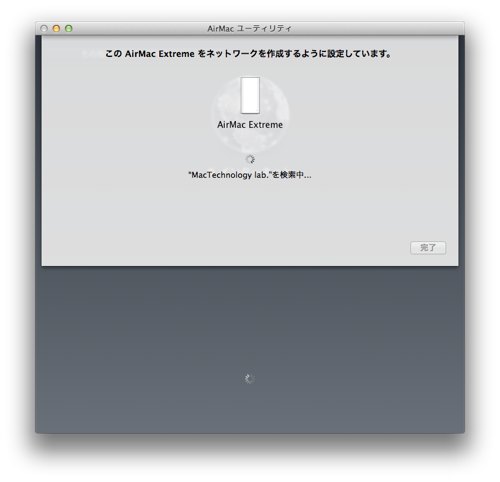
※「診断と使用状況」画面(上)。「次へ」進むとネットワーク作成が開始される(下)
メニューバーのWi-Fiアイコンをプレスし、プルダウンメニューを確認すると作成したネットワーク名が追加されているはずだ。このネットワーク名をデバイス側で選択すればWi-Fi環境に接続できることになる。
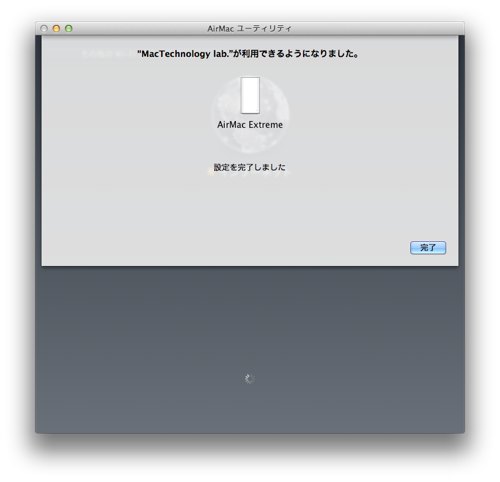
※設定完了
ただしここまでの設定は2.4 GHzであり802.11ac Wi-Fi、すなわち5GHz環境の設定は終わっていないことに注意…。その設定は「AirMacユーティリティ」のビジュアル表示からAirMac Extremeのアイコン部位をクリックする。表示するウィンドウの「編集」ボタンをクリックすることで開始できる。
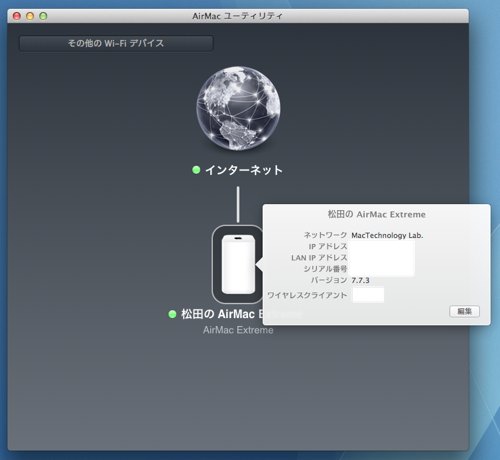
※続いて5GHz環境の設定を行う
次のウィンドウにある「インターネット」タブをクリックし、下方にある「インターネットオプション」ボタンをクリック。これで5GHzのネットワークを設定するダイアログが表示されるので「5GHz ネットワーク名:」のチェックを入れると先に設定したネットワーク名の語尾に "5GHz" と追加された名称がディフォルトで入力される。無論このネットワーク名は編集可能だ。
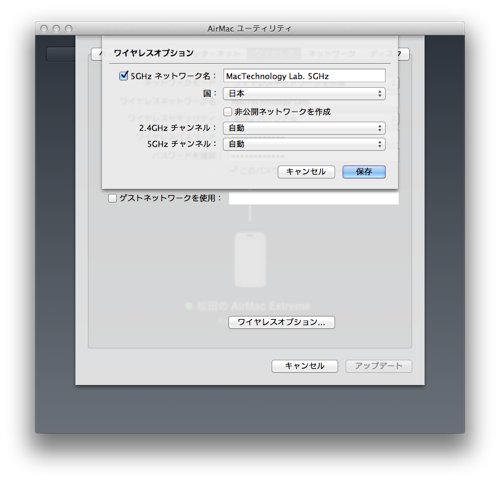
※5GHz ネットワーク名:にチェックを入れる
後は「保存」ボタンをクリックすると「装置とそのネットワークサービスが一時的に利用できなくなります。続けてよろしいですか?」と確認が出るので「続ける」をクリック。
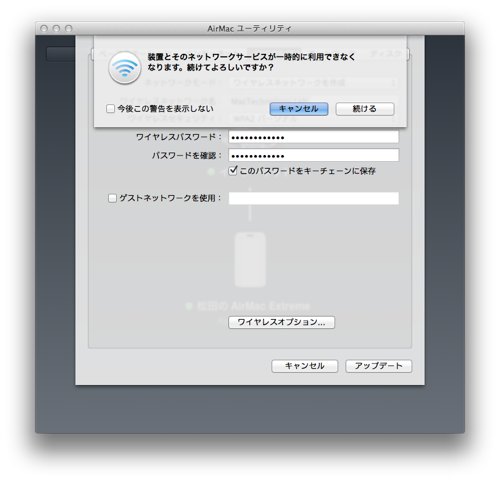
※確認ダイアログが表示。「続ける」をクリックして5GHz ネットワーク設定も完了
これまたトラブルがなければしばらく待った後に設定完了となる。そしてまずは無事にセッティングが完了したと言いたいところだが、間違いなくこれだけの手順を進めたはずなのに巧く行かず、AirMac Extremeをリセットして同じ事を再度行ったら今度は問題なく接続できた。まあよくある話しだ(笑)。
これで 5GHzのネットワーク(デュアルバンドの802.11ac Wi‑Fi)に接続していれば、2.4GHzと5GHzの両方の周波数を同時に使ってデータを送れることになる。すなわちワイヤレスデバイスが使う帯域がどちらでも、できるだけスピードが速くなるように、利用できる一番速い帯域に自動的に接続してくれる。
事実体感的にもWi-Fiスピードが向上したことは分かる変化があった。
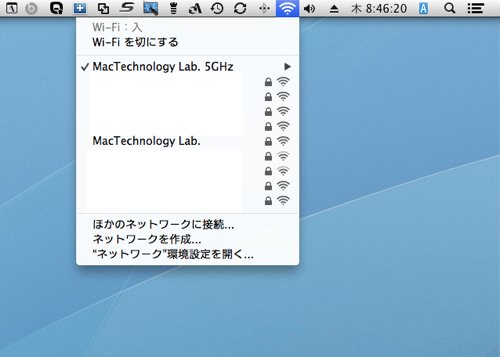
※iMacのメニューバー表示のWi-Fiアイコンをプレスして5GHzのネットワークを選択しておく
体感だけでなく具体的に新しいWi-Fi環境の状態を確認してみよう…。簡単な方法としてメニューバーのWi-Fiアイコンをオプションキーを押しながらクリックする…。これで現在接続中のWi-Fiのパフォーマンスが表示される。ちなみにメインマシンのiMac 27” Late 2012は802.11ac Wi‑FiをサポートしていないためRHYモードは802.11nで接続され、その転送レートは450だ。
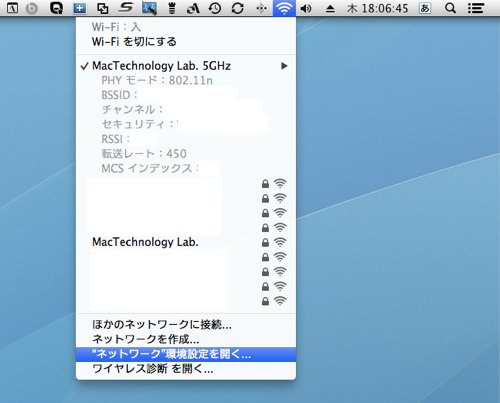
※iMac 27” Late 2012は802.11nで接続され、その転送レートは450だった
ちなみに802.11n 2.4GHz/5GHz帯の理論上の最高速度が 600Mbpsだそうだから、iMac 27” Late 2012のPHYモード値が450というのは実用上ストレスのない速度と考えても良いだろう。一方MacBook Air 11” Mid 2013 はPHYモードが802.11acで接続され、その転送レートは理論上の最高速度 867Mbpsが出ている…。
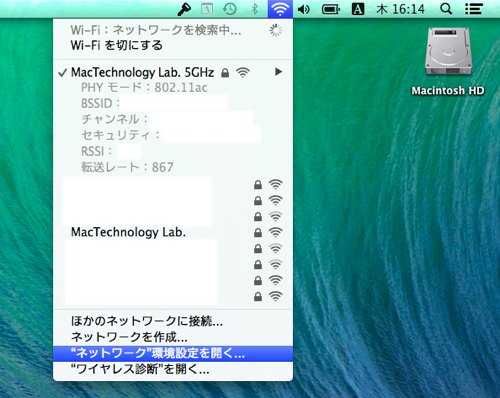
※MacBook Air 11” Mid 2013 は802.11acで接続され、転送レートは理論上の最高速度 867Mbpsが出ている
この新しいAirMac Extremeの恩恵は16日(米国)に開催されたAppleのブライベートイベントで発表されたOS X Yosemiteへのアップデートでも証明された。発表即日に公開されたことでもあり、相変わらずサーバーは込んでいたはずだが、MacBook Air 11” Mid 2013をWi-Fiでアップデートを試みたところダウンロード時間を含めインストールが無事終了するまでのトータル時間は39分で終了した。
本来、無線LAN通信規格の IEEE 802.11ac は、理論値で最高6.93Gbpsという家庭向け有線LANでは事実上最速のギガビット・イーサネット速度をも上回る。ただし現実問題としてはこのスピードに対応するWAN側アクセスポイントや機器が整備されておらず、理論値がそのまま実現しているわけではない。いくらWi-Fiが速くなってもインターネットの下り自体のスピードを超えることはできない理屈だ。しかし少し前まではWi-Fiが遅く、ためにパソコンとルーターの間はLANケーブルを接続するに限ると考えられていたわけで感慨深いものがある。
ともかく例えばMacBook Air 11” Mid 2013ではアンテナの仕様上、理論上の最高速度は867Mbpsなのだという。とはいえ勿論iPhone 6 PlusのWi-Fi接続も体感的にも早くなった…。まずは万々歳だが、最後にひとつApple Storeに苦言をいいたい…。
このAirMac ExtremeはオンラインのApple Storeから購入したが、ヤマト運輸の宅急便が届けてくれたダンボールを受け取ったら中身が明らかに動いてガタガタなのだ。
ともかく箱を開けて驚いたが、製品パッケージの横にA4版程度のプチプチがあっただけでパッケージを輸送途中のダメージから保護するための対策がまったくできていないことが分かった。
実際問題として酷い扱いを受けなければ製品が壊れたりパッケージに凹みができたりはしないだろうが、これは商品を安全に届けようという意志がまったく感じられない。壊れたらそのとき交換すればよいという程度の考えなのだろうか?

※宅配便で送られてきたダンボールを開けたらこんな感じだった
心配なのはネットでググったところ、こうした手抜きとも思える発送は私のケースだけでなく多々あるようなのだ。壊れる壊れないはともかく商売の基本を忘れているようで残念でならない…。Amazonはもとより、いわゆる通販で様々な商品を購入しているが、ここまで気持ちが入っていない梱包は本当に珍しい。出荷は外注なのだろうか…。
オンライン販売は顔が見えない分、商品の取り扱いには気を遣ってもらいたいものだ。しっかりしろ!Apple Store!
- 関連記事
-
- simplism iPhone 6 Plus用ベルトクリップケースを入手 (2014/11/19)
- 今年の冬は「パル・サーモ」で乗り切ろうか… (2014/11/05)
- 写真画質を問う、ScanSnap iX100 vs. ScanSnap SV600 (2014/11/03)
- パナソニック、ウェアラブルカメラ HX-A500で困ったこと (2014/10/31)
- デジタル時代の多機能ペン「Hex-Styli 6 in 1」レポート (2014/10/24)
- AirMac Extreme 買い換え顛末記 (2014/10/22)
- ScanSnap iX100 セットアップ篇 (2014/10/17)
- パナソニック、ウェアラブルカメラ HX-A500を手にして (2014/10/15)
- ウェアラブルカメラ HX-A100使用記 〜 イヤーフックとヘッドマウント比較 (2014/10/08)
- iPhone 6 Plus用、カードポケット&背面グリップバンド付シリコンケースの使い勝手 (2014/10/06)
- ウェアラブルカメラ HX-A100使用記〜画質応用編 (2014/09/29)